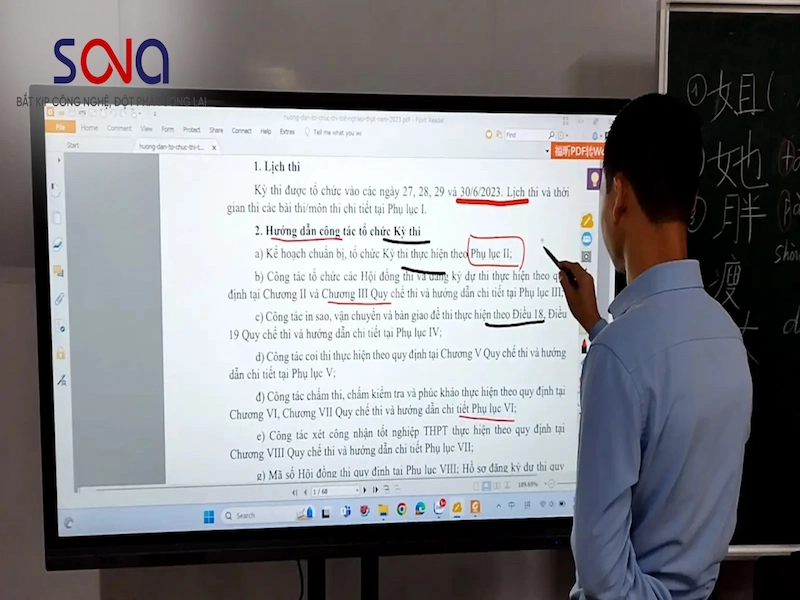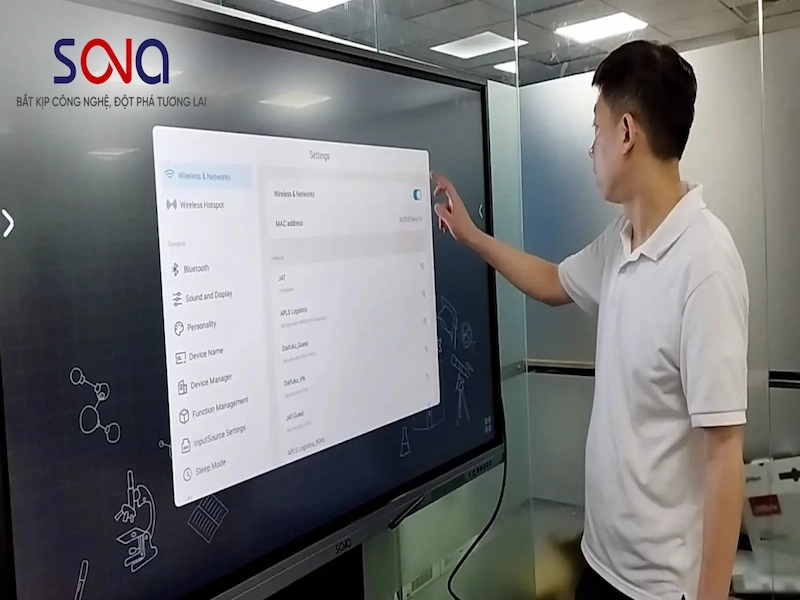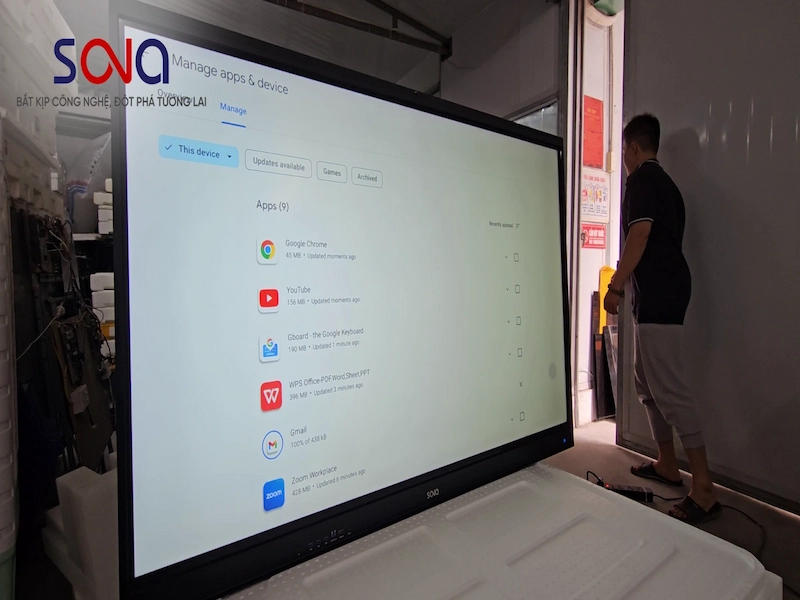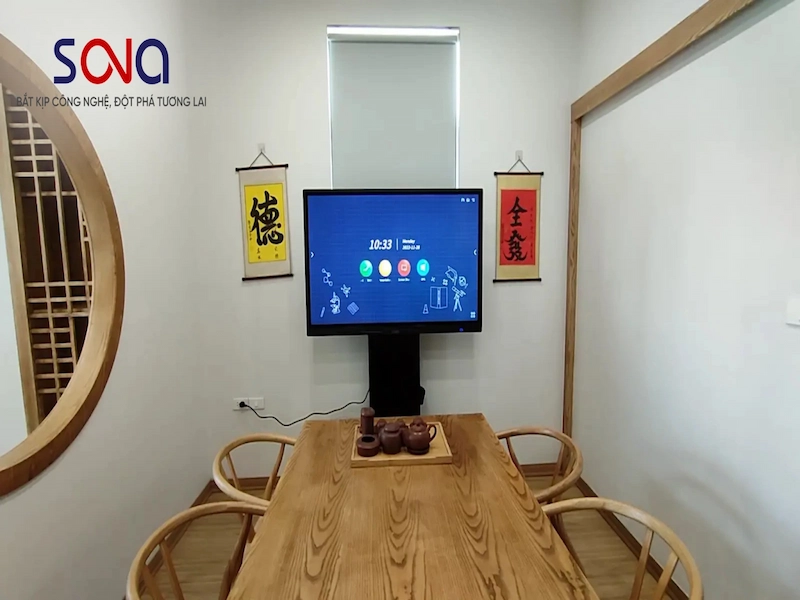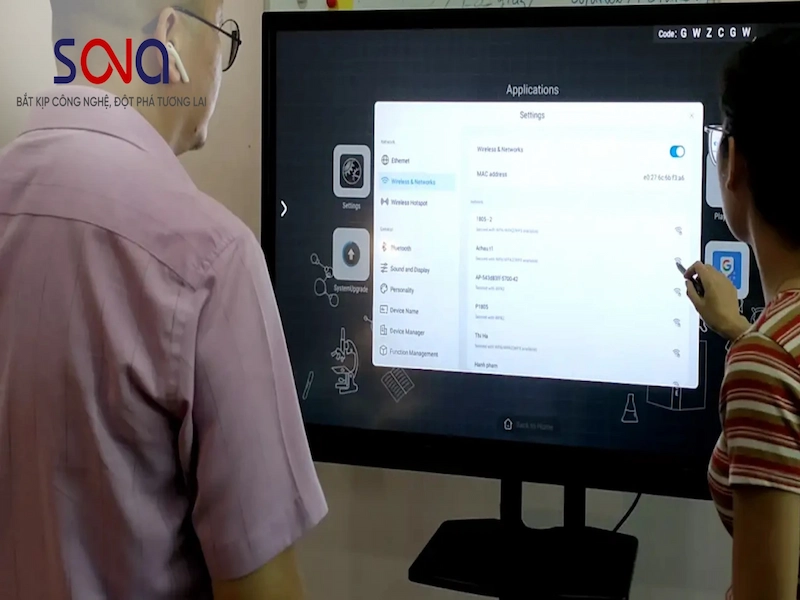Cách sử dụng màn hình tương tác từ các thao tác cơ bản như viết, vẽ, kết nối thiết bị đến các tính năng nâng cao như chia sẻ màn hình, lưu trữ nội dung.
Màn hình tương tác đã, đang trở thành một công cụ mạnh mẽ, dần thay thế các phương tiện trình chiếu, cộng tác truyền thống như máy chiếu hay bảng trắng thông thường. Tuy nhiên, để thực sự biến thiết bị này thành trợ thủ đắc lực, việc nắm vững cách sử dụng màn hình tương tác là yếu tố tiên quyết. Bài viết này sẽ là cẩm nang toàn diện, hướng dẫn bạn từ những thao tác làm quen đầu tiên cho đến các tính năng chuyên sâu, giúp bạn làm chủ hoàn toàn công nghệ.
1. Hướng dẫn sử dụng màn hình tương tác thông minh
1.1. Cách sử dụng màn hình tương tác bằng bút cảm ứng

Cách sử dụng màn hình tương tác bằng bút cảm ứng
Bút cảm ứng là một trong những công cụ quan trọng nhất để tương tác với màn hình tương tác, giúp bạn thao tác một cách chính xác và hiệu quả. Dưới đây là hướng dẫn chi tiết để bạn có thể làm quen và sử dụng bút cảm ứng một cách thành thạo:
-
Bước 1: Khởi động và kết nối
Trước khi bắt đầu, hãy đảm bảo màn hình tương tác của bạn đã được kết nối với nguồn điện và thiết bị như máy tính (nếu cần) thông qua dây cáp. Sau đó, nhấn nút nguồn (Power) để khởi động màn hình. Khi đèn báo chuyển sang màu xanh, điều này có nghĩa là màn hình đã kết nối thành công và sẵn sàng để bạn sử dụng.
-
Bước 2: Sử dụng bút cảm ứng
-
Di chuyển con trỏ: Đặt nhẹ ngòi bút cảm ứng lên màn hình. Bạn sẽ thấy con trỏ di chuyển theo hướng di chuyển của bút.
-
Tương tác như chuột trái: Chạm nhanh và dứt khoát đầu bút vào màn hình để thực hiện thao tác tương đương với chuột trái. Ví dụ: chọn một biểu tượng, mở một ứng dụng.
-
Tương tác như chuột phải: Rê bút cách màn hình khoảng 1cm, sau đó nhấn nút tròn trên thân bút. Thao tác này tương đương với nhấp chuột phải, mở ra các tùy chọn bổ sung.
-
Kéo thả đối tượng: Giữ đầu bút lên đối tượng bạn muốn di chuyển, sau đó di chuyển bút đến vị trí mong muốn.
-
Nhấp đúp: Nhấp đúp nhanh đầu bút lên màn hình để mở ứng dụng hoặc tài liệu, tương tự như thao tác nhấp đúp chuột trên máy tính.
-
Bước 3: Viết, ghi chú, vẽ
Sử dụng bút cảm ứng để viết chữ, vẽ hình hoặc ghi chú trực tiếp lên màn hình tương tác. Một số loại bút có thể có hai đầu với chức năng khác nhau, ví dụ như một đầu để viết và một đầu để tẩy, hoặc cho phép bạn thay đổi màu sắc để ghi chú đa dạng hơn.
-
Bước 4: Các thao tác khác
Phần mềm whiteboard đi kèm với màn hình tương tác thường cung cấp các công cụ chỉnh sửa, nhân bản, xóa nội dung trực tiếp. Hãy khám phá các tính năng này để tận dụng tối đa khả năng của màn hình.
Bút cảm ứng mang lại sự linh hoạt và chính xác cao hơn so với việc sử dụng tay trực tiếp trên màn hình.
1.2. Hướng dẫn sử dụng màn hình tương tác bằng máy tính

Hướng dẫn sử dụng màn hình tương tác bằng máy tính
Để kết nối và sử dụng màn hình tương tác với máy tính, bạn có thể thực hiện theo các bước sau:
-
Bước 1: Kết nối màn hình tương tác với máy tính
Sử dụng dây cáp phù hợp để kết nối màn hình tương tác với máy tính. Các loại kết nối phổ biến bao gồm:
-
HDMI + dây Touch USB (khuyến nghị): Kết nối này cho chất lượng hình ảnh tốt nhất và đảm bảo chức năng cảm ứng hoạt động ổn định.
-
VGA + Touch USB + dây âm thanh (Audio): Kết nối này thường được sử dụng cho các thiết bị cũ hơn.
Sau khi cắm dây, hãy bật nguồn màn hình và kiểm tra đèn báo hiệu màu xanh để đảm bảo màn hình đã khởi động thành công và sẵn sàng hoạt động.
-
Bước 2: Lựa chọn chế độ hiển thị trên máy tính
Trên máy tính, nhấn tổ hợp phím Windows + P để mở menu "Project". Tại đây, bạn có thể chọn chế độ hiển thị phù hợp:
-
Duplicate: Hiển thị đồng thời nội dung trên cả máy tính và màn hình tương tác. Chế độ này phù hợp khi bạn muốn mọi người cùng xem nội dung.
-
Second Screen Only: Chỉ hiển thị nội dung trên màn hình tương tác. Chế độ này hữu ích khi bạn muốn sử dụng màn hình tương tác như một màn hình mở rộng.
-
Bước 3: Thao tác trên màn hình tương tác
Sau khi kết nối và chọn chế độ hiển thị, bạn có thể sử dụng bút cảm ứng hoặc tay để tương tác trực tiếp trên màn hình:
-
Nhấn nhẹ: Tương đương với chuột trái.
-
Nhấn giữ hoặc nhấn nút trên bút: Tương đương với chuột phải.
-
Kéo bút: Kéo và thả đối tượng trên màn hình.
-
Nhấp đúp: Mở ứng dụng hoặc tài liệu.
-
Viết, vẽ, ghi chú: Sử dụng bút cảm ứng để viết, vẽ hoặc ghi chú trực tiếp trên màn hình tương tác.
2. Khởi động và làm quen với giao diện cơ bản

Cách sử dụng màn hình tương tác
Để bắt đầu trải nghiệm màn hình tương tác thông minh, việc đầu tiên cần thực hiện là khởi động thiết bị, làm quen với các thành phần cơ bản trên giao diện chính. Việc này giúp bạn có cái nhìn tổng quan, thao tác dễ dàng hơn trong quá trình sử dụng.
-
Bật/tắt màn hình: Thông thường, nút nguồn vật lý sẽ được đặt ở cạnh dưới hoặc cạnh bên của màn hình. Bạn chỉ cần nhấn một lần để khởi động. Hầu hết các màn hình tương tác thông minh đều có hai chế độ: chế độ chờ (standby) để khởi động nhanh hơn, chế độ tắt hoàn toàn (shutdown) để tiết kiệm điện năng khi không sử dụng trong thời gian dài.
-
Điều hướng giao diện chính: Sau khi khởi động, bạn sẽ thấy Màn hình chính (Home Screen) với các biểu tượng ứng dụng quen thuộc. Để thao tác nhanh, hãy chú ý đến Thanh công cụ nhanh (Quick Toolbar) hoặc Thanh bên (Side Panel). Đây là nơi chứa các lối tắt đến những tính năng quan trọng nhất như bảng trắng kỹ thuật số, chú thích, chọn nguồn vào. Mục Cài đặt (Settings) cho phép bạn tùy chỉnh độ sáng, âm thanh, kết nối mạng, ngôn ngữ một cách dễ dàng.
-
Lựa chọn nguồn vào (Input Source): Một trong những thao tác cơ bản nhất là chuyển đổi nguồn tín hiệu. Bạn có thể chọn hiển thị nội dung từ các cổng kết nối như HDMI, DisplayPort, USB-C hoặc từ máy tính mini tích hợp (OPS). Ví dụ, trong một cuộc họp, bạn đang trình chiếu slide từ laptop kết nối qua cổng HDMI 1. Khi cần chuyển sang phần trình bày của một người khác sử dụng máy tính OPS cắm trong, bạn chỉ cần vào menu "Nguồn vào" (Input/Source), chọn "OPS". Màn hình sẽ ngay lập tức hiển thị nội dung từ máy tính đó mà không cần rút dây cáp.
Xem thêm: Lịch Sử Phát Triển Màn Hình Tương Tác: Từ Khởi Nguyên Đến Kỷ Nguyên Số Hiện Đại
3. Các tính năng tương tác chính: Viết, vẽ và chú thích
Đây là phần cốt lõi tạo nên sự khác biệt của thiết bị trình chiếu hiện đại này, cho phép người dùng trực tiếp tương tác với nội dung hiển thị, mở ra những trải nghiệm cộng tác, sáng tạo chưa từng có.
3.1. Sử dụng bảng trắng kỹ thuật số (Whiteboard)

Sử dụng bảng trắng kỹ thuật số (Whiteboard)
Ứng dụng bảng trắng là không gian sáng tạo vô tận, cho phép bạn thỏa sức thể hiện ý tưởng, cộng tác một cách trực quan. Bạn có thể khởi động nó một cách nhanh chóng, dễ dàng từ màn hình chính.
-
Công cụ viết: Sử dụng bút cảm ứng đi kèm hoặc trực tiếp bằng ngón tay để viết, vẽ một cách tự nhiên.
-
Tùy chọn bút: Dễ dàng thay đổi màu sắc, độ dày nét mực, hoặc lựa chọn các loại bút mô phỏng như bút dạ, bút chì để tăng tính biểu cảm.
-
Chức năng xóa: Xóa chi tiết nhỏ bằng đầu bút đối diện hoặc xóa nhanh mảng lớn bằng thao tác úp lòng bàn tay, di chuyển trên màn hình.
-
Ví dụ: Trong buổi đào tạo, giảng viên có thể sử dụng bảng trắng kỹ thuật số để giải bài toán phức tạp, sau đó lưu lại toàn bộ quá trình dưới dạng hình ảnh hoặc PDF để học viên dễ dàng tham khảo sau buổi học.
3.2. Chú thích trực tiếp trên mọi nội dung (Annotation)
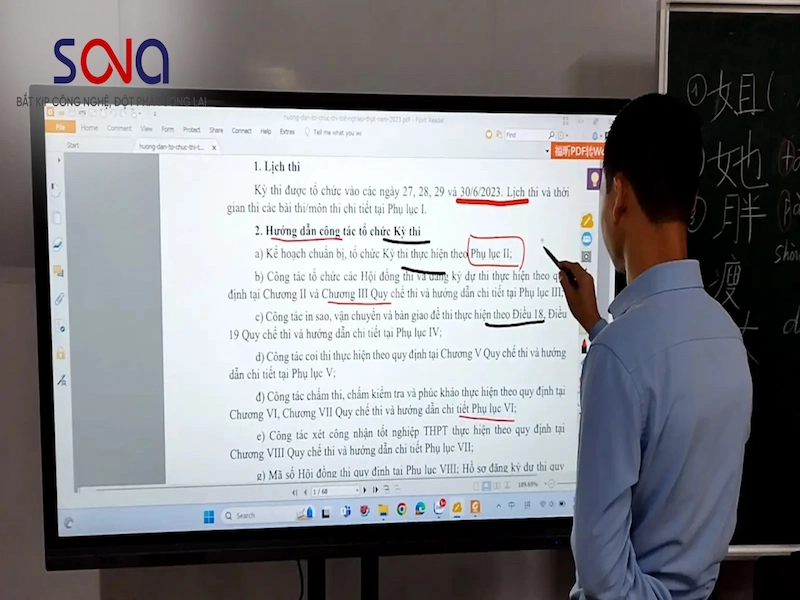
Chú thích trực tiếp trên mọi nội dung (Annotation)
Tính năng này cho phép bạn ghi chú lên bất kỳ nội dung nào đang hiển thị, dù đó là một trang web, một file tài liệu PDF hay một hình ảnh. Ví dụ, khi đang xem xét một bản vẽ thiết kế, kiến trúc sư có thể kích hoạt chế độ chú thích, dùng bút màu đỏ khoanh tròn những khu vực cần chỉnh sửa, ghi chú trực tiếp yêu cầu thay đổi ngay trên bản vẽ. Sau đó, chỉ cần một thao tác chụp màn hình, toàn bộ phản hồi sẽ được lưu lại, gửi đi.
3.3. Các thao tác cảm ứng đa điểm
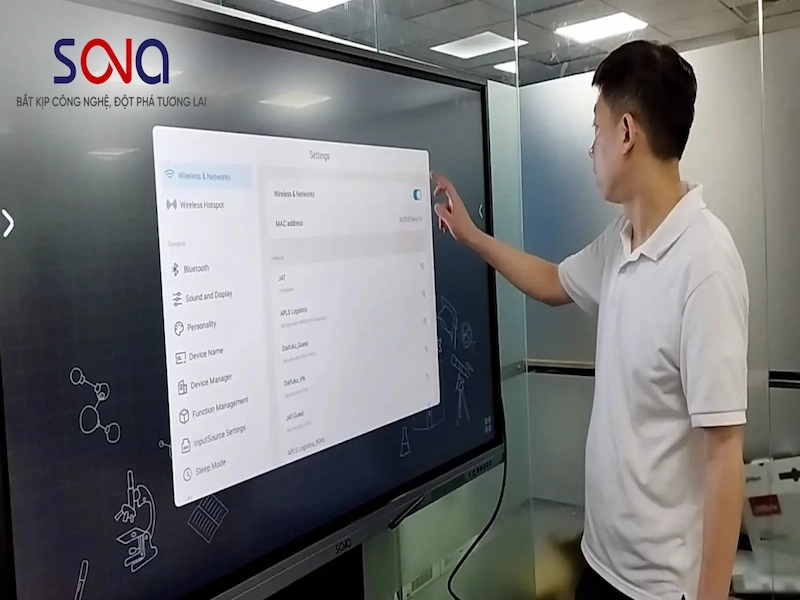
Các thao tác cảm ứng đa điểm
Với cảm ứng đa điểm, việc tương tác với thiết bị trở nên dễ dàng, thú vị hơn bao giờ hết, mang đến trải nghiệm mượt mà, trực quan, phản hồi nhanh chóng, giúp bạn tập trung vào công việc, sáng tạo.
- Dùng hai ngón tay chụm lại hoặc mở ra để thu nhỏ/phóng to (pinch-to-zoom) hình ảnh, văn bản hoặc bất kỳ nội dung nào trên màn hình một cách dễ dàng.
- Dùng một ngón tay để kéo, thả các đối tượng, di chuyển chúng đến vị trí mong muốn một cách nhanh chóng, chính xác.
- Nhiều màn hình hỗ trợ từ 20 đến 40 điểm chạm, cho phép nhiều người cùng lúc tương tác, viết vẽ trên màn hình, biến nó thành một công cụ cộng tác thực thụ, lý tưởng cho các buổi họp nhóm, brainstorming hoặc làm việc nhóm.
4. Kết nối và chia sẻ nội dung
Việc đưa nội dung lên màn hình tương tác trở nên vô cùng đơn giản, linh hoạt với đa dạng phương thức kết nối, từ có dây truyền thống đến không dây hiện đại, đáp ứng mọi nhu cầu trình chiếu, chia sẻ thông tin của bạn.
4.1. Kết nối có dây
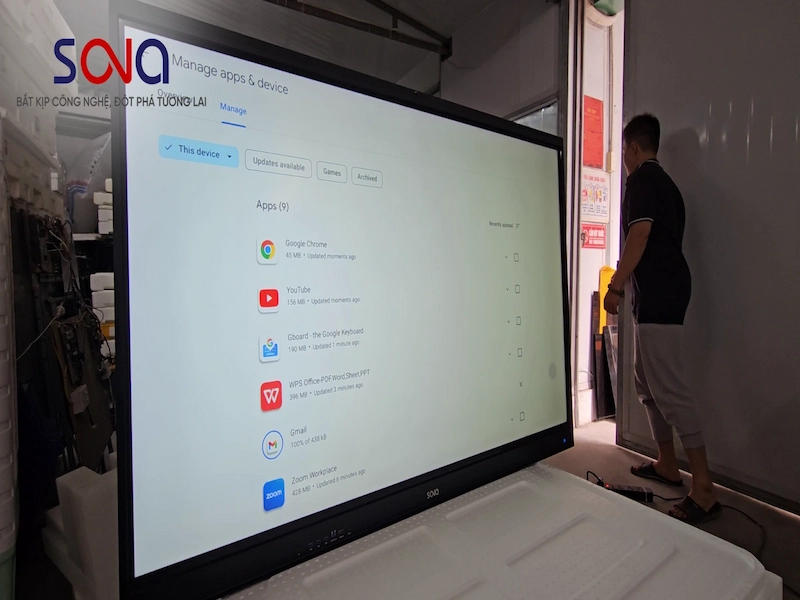
Kết nối có dây
Kết nối có dây là lựa chọn lý tưởng cho những ai ưu tiên sự ổn định, chất lượng, đảm bảo đường truyền tín hiệu mượt mà, không gián đoạn, mang đến trải nghiệm hình ảnh, âm thanh sống động, chân thực nhất.
-
Laptop/PC: Kết nối dễ dàng qua cáp HDMI để truyền tải hình ảnh, âm thanh chất lượng cao, kết hợp với cáp USB-A to B để kích hoạt tính năng cảm ứng, mang đến trải nghiệm tương tác liền mạch, chính xác.
-
USB-C: Chuẩn kết nối hiện đại, tiện lợi nhất, cho phép truyền tải dữ liệu, hình ảnh, âm thanh, nguồn điện chỉ với một sợi cáp duy nhất.
Ví dụ cụ thể: Với một sợi cáp USB-C duy nhất hỗ trợ Power Delivery, bạn có thể vừa xuất hình ảnh 4K, âm thanh từ laptop lên màn hình, vừa sử dụng cảm ứng, vừa truyền dữ liệu, đồng thời sạc pin cho chính chiếc laptop đó. Giải pháp này giúp không gian làm việc trở nên tối giản, gọn gàng, chuyên nghiệp.
4.2. Kết nối không dây (Screen Mirroring/Wireless Sharing)
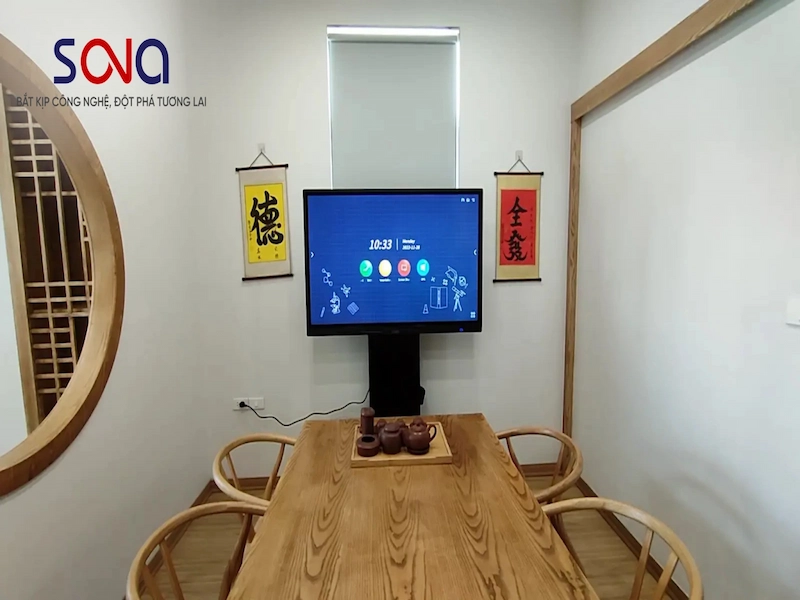
Kết nối không dây (Screen Mirroring/Wireless Sharing)
Chia sẻ màn hình không dây là một trong những tiện ích được yêu thích nhất trên màn hình tương tác thông minh, cho phép bạn dễ dàng trình chiếu nội dung từ các thiết bị di động mà không cần dây cáp vướng víu, tối ưu hóa khả năng di động, cộng tác.
- Ví dụ về hướng dẫn kết nối từ điện thoại:
- Đảm bảo điện thoại, màn hình tương tác của bạn đang kết nối vào cùng một mạng Wi-Fi.
- Trên điện thoại iPhone, bạn vuốt mở "Trung tâm điều khiển", chọn "Phản chiếu màn hình" (Screen Mirroring). Trên điện thoại Android, bạn tìm tính năng "Smart View", "Cast" hoặc "Chiếu màn hình" trong bảng cài đặt nhanh.
- Chọn tên của màn hình tương tác đang hiển thị trong danh sách các thiết bị khả dụng. Ngay lập tức, toàn bộ màn hình điện thoại của bạn sẽ được chiếu lên.
4.3. Truy cập Internet và trình duyệt web
Màn hình tương tác có thể dễ dàng kết nối Internet thông qua Wifi hoặc cáp mạng LAN, mở ra một thế giới thông tin, giải trí trực tuyến. Trình duyệt web tích hợp sẵn cho phép bạn truy cập trực tiếp các trang web, tìm kiếm thông tin, xem video, sử dụng các ứng dụng web một cách nhanh chóng, tiện lợi, mà không cần đến máy tính bên ngoài, giúp bạn khai thác tối đa tiềm năng của thiết bị.
5. Lưu trữ và chia sẻ nội dung đã tạo

Lưu trữ và chia sẻ nội dung đã tạo
Để tối ưu hóa quy trình làm việc nhóm, đảm bảo thông tin được truyền tải liền mạch, việc lưu trữ, chia sẻ nội dung một cách hiệu quả là vô cùng quan trọng. Dưới đây là các phương pháp bạn có thể áp dụng để lưu trữ, chia sẻ nội dung đã tạo một cách dễ dàng:
Lưu trữ:
-
Lưu cục bộ: Lưu trữ trực tiếp các tệp bảng trắng, hình ảnh đã chú thích vào bộ nhớ trong của màn hình tương tác hoặc thiết bị USB gắn ngoài.
-
Lưu trữ đám mây: Tải nội dung lên các dịch vụ lưu trữ đám mây phổ biến như Google Drive hoặc OneDrive (nếu màn hình tương tác của bạn hỗ trợ).
Chia sẻ: Tạo mã QR ngay trên màn hình sau khi kết thúc buổi họp hoặc làm việc nhóm. Người tham gia có thể quét mã này bằng điện thoại thông minh hoặc máy tính bảng để tải xuống toàn bộ nội dung, tài liệu đã trình bày một cách nhanh chóng.
Xem thêm: Công Nghệ Màn Hình Tương Tác: Từ Nguyên Lý Đến Ứng Dụng Thực Tiễn
6. Các mẹo sử dụng màn hình tương tác hiệu quả
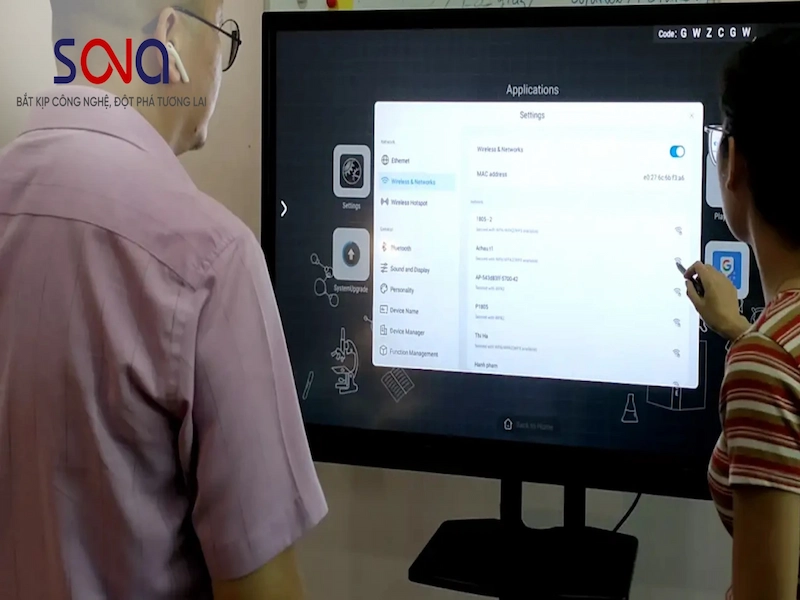
Các mẹo sử dụng màn hình tương tác hiệu quả
Để khai thác tối đa tiềm năng của màn hình tương tác và nâng cao hiệu quả công việc, việc nắm vững các mẹo sử dụng là vô cùng quan trọng. Dưới đây là một số gợi ý giúp bạn tận dụng tối ưu thiết bị này:
-
Cập nhật phần mềm thường xuyên: Đảm bảo màn hình luôn được cập nhật lên phiên bản phần mềm (firmware) mới nhất để nhận các bản vá lỗi và trải nghiệm những tính năng mới nhất.
-
Tối ưu hóa hiển thị: Điều chỉnh độ sáng và độ tương phản của màn hình sao cho phù hợp với điều kiện ánh sáng trong phòng, giúp bảo vệ mắt và tăng cường độ rõ nét của hình ảnh.
-
Sử dụng phím tắt và cử chỉ: Tận dụng tối đa các phím tắt hoặc cử chỉ nhanh để thao tác nhanh chóng và tiết kiệm thời gian.
7. Khắc phục một số sự cố thường gặp

Trong cách sử dụng màn hình tương tác, đôi khi bạn có thể gặp phải một vài sự cố nhỏ. Đừng lo lắng, dưới đây là một số cách khắc phục nhanh chóng các vấn đề thường gặp, giúp bạn tiếp tục công việc một cách suôn sẻ:
-
Màn hình không lên nguồn: Kiểm tra lại dây nguồn đã được cắm chặt vào cả ổ điện, màn hình chưa.
-
Không có tín hiệu/cảm ứng khi cắm laptop: Đảm bảo bạn đã chọn đúng nguồn vào (ví dụ HDMI 1, HDMI 2). Đồng thời, kiểm tra cáp USB cảm ứng đã được kết nối từ màn hình đến laptop chưa.
-
Cảm ứng không chính xác: Đảm bảo bề mặt màn hình sạch sẽ, không có vật cản. Một số màn hình có chức năng hiệu chỉnh lại điểm cảm ứng trong phần cài đặt.
-
Không kết nối được Wifi: Thử khởi động lại cả màn hình, bộ phát Wi-Fi. Kiểm tra lại mật khẩu mạng đã nhập đúng chưa.
Việc nắm vững cách sử dụng màn hình tương tác sẽ mở ra vô vàn tiềm năng ứng dụng, từ giáo dục, đào tạo đến các cuộc họp doanh nghiệp. Đây không đơn thuần là một thiết bị hiển thị, mà là một công cụ cộng tác, sáng tạo mạnh mẽ. SONA khuyến khích bạn hãy dành thời gian thực hành thường xuyên các thao tác trên để làm chủ hoàn toàn thiết bị, qua đó tối ưu hóa hiệu quả trong công việc, học tập.
Mọi thông tin chi tiết xin vui lòng liên hệ:
CÔNG TY TNHH THƯƠNG MẠI CÔNG NGHỆ VIETHITEK VIỆT NAM